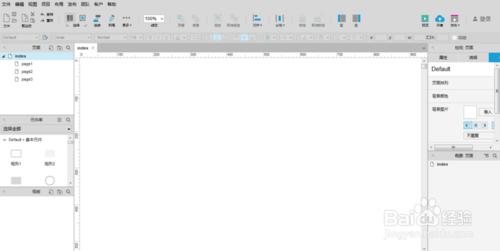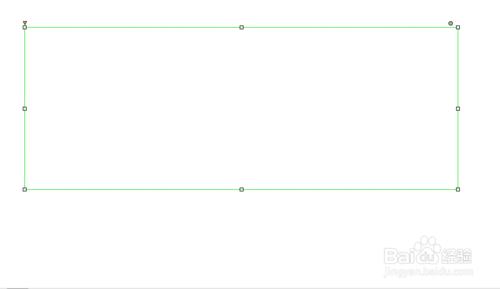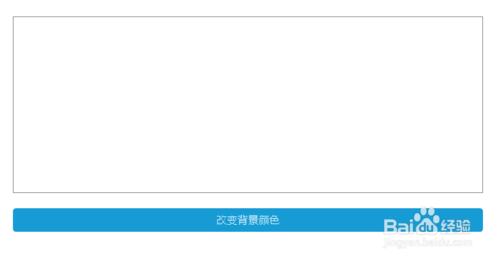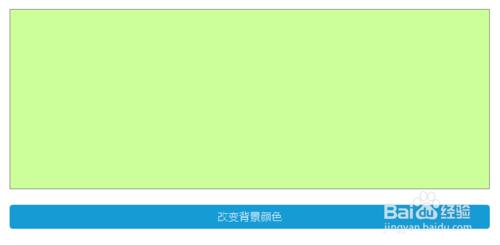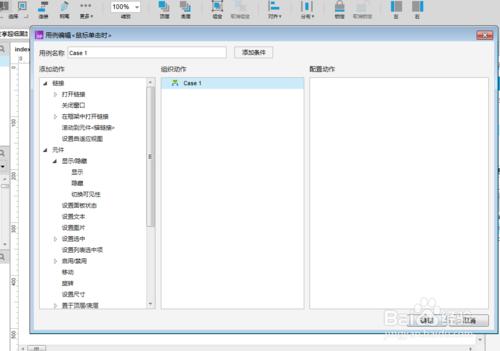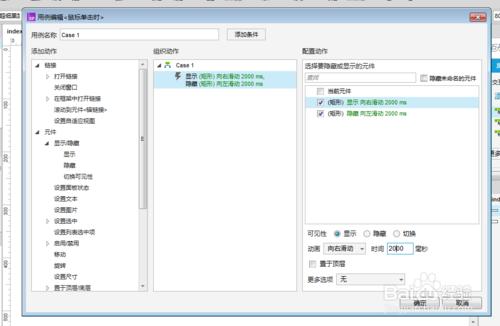RP Axure是一款設計軟體原型工具,自帶了元件庫,如按鈕、矩形框、樹、單選框、複選框和一些常用的圖示。下面講述這樣一個例項:設定一個矩形框,新增一個按鈕,點選按鈕觸發顯示和隱藏矩形框。具體操作如下:
工具/原料
RP Axure 8
截圖工具
方法/步驟
第一步,雙擊開啟RP Axure軟體工具,預設顯示index頁面和page1、page2、page3,如下圖所示:
第二步,在元件庫中找到“矩形1”,拖曳一個到編輯區域視窗,並設定寬度和高度,如下圖所示:
第三步,拖曳一個“主要按鈕”到編輯視窗,修改其內容為“改變背景顏色”,使寬度使用矩形框,如下圖所示:
第四步,改變矩形框填充顏色,設定為綠色背景,如下圖所示:
第五步,選中按鈕,檢視右側屬性設定框,雙擊“滑鼠單擊時”,開啟用例編輯視窗,如下圖所示:
第六步,選中元件“顯示/隱藏”,設定顯示或隱藏的效果,確定後單擊“確定”,如下圖所示:
注意事項
注意按鈕單擊事件用例新增
注意顯示和隱藏的效果實現